如何使用防火墙保护你的电脑安全(教你如何设置和管理电脑防火墙)
226
2024 / 09 / 22
Win10防火墙是一款强大的安全工具,它可以帮助我们保护计算机免受网络攻击和恶意软件的侵害。除了监控和允许网络流量外,防火墙还可以被配置为禁止特定软件的运行。本文将详细介绍如何在Win10防火墙中设置禁止软件运行,以增加计算机的安全性。
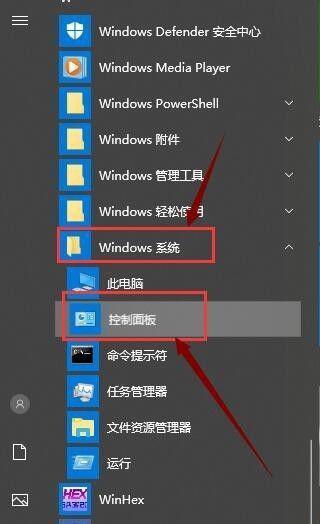
一:什么是Win10防火墙?
Win10防火墙是Windows操作系统自带的一款安全工具,用于监控和控制计算机与外部网络之间的数据流动。它可以根据预先设定的规则决定是否允许或阻止进出计算机的网络流量,从而保护系统和数据的安全。
二:为什么需要设置禁软件?
有些软件可能存在安全风险或不受信任,它们可能会通过网络连接到恶意服务器、窃取个人信息或导致系统崩溃。通过设置禁止运行,我们可以防止这些潜在的危险软件在计算机上执行,从而减少安全风险。
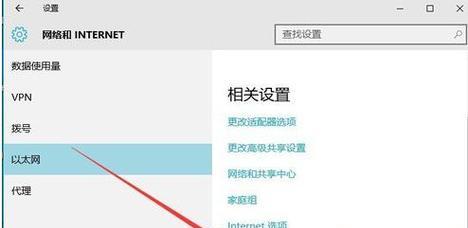
三:打开Win10防火墙设置
我们需要打开Win10防火墙的设置界面。点击开始菜单,在搜索栏中输入“防火墙”,然后选择“WindowsDefender防火墙”来打开设置界面。
四:选择“高级设置”
在Win10防火墙的设置界面中,点击左侧菜单栏的“高级设置”选项,这会打开更多高级配置选项。
五:选择“出站规则”
在高级设置界面中,选择左侧菜单栏的“出站规则”选项。出站规则用于控制从计算机到外部网络的数据流动。
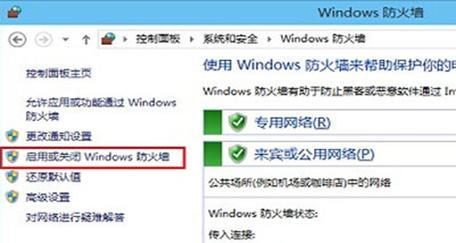
六:创建新规则
在出站规则界面中,点击右侧的“新建规则”来创建一条新的禁止软件运行的规则。
七:选择程序路径
在新建规则的向导中,选择“程序”作为规则类型,并点击“下一步”。然后点击“浏览”按钮,选择要禁止的软件所在的路径。
八:选择禁止连接
在接下来的步骤中,选择“禁止连接”作为操作类型,并点击“下一步”。
九:选择连接配置
在接下来的步骤中,选择“仅当外部连接”作为连接配置,并点击“下一步”。
十:选择网络类型
在接下来的步骤中,选择所需的网络类型(公共网络、专用网络或域网络),并点击“下一步”。
十一:指定规则名称
在接下来的步骤中,为规则指定一个名称,并选择是否添加描述。然后点击“完成”按钮来创建规则。
十二:检查禁止软件运行的规则
回到出站规则界面,确认我们刚刚创建的禁止软件运行的规则已经成功添加。
十三:测试禁止软件运行
尝试运行被禁止的软件,我们会发现它无法正常启动或连接到外部网络。
十四:禁用禁止软件运行的规则
如果需要解除禁止软件运行的规则,可以在出站规则界面找到该规则,并将其禁用。
十五:
通过Win10防火墙设置禁止特定软件运行,我们可以增加计算机的安全性,防止危险软件对系统和数据造成威胁。使用上述步骤,你可以轻松地设置禁止软件运行的规则,保护你的计算机免受潜在风险的侵害。
